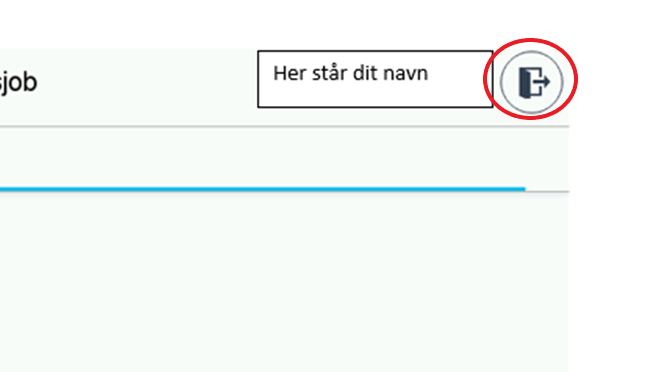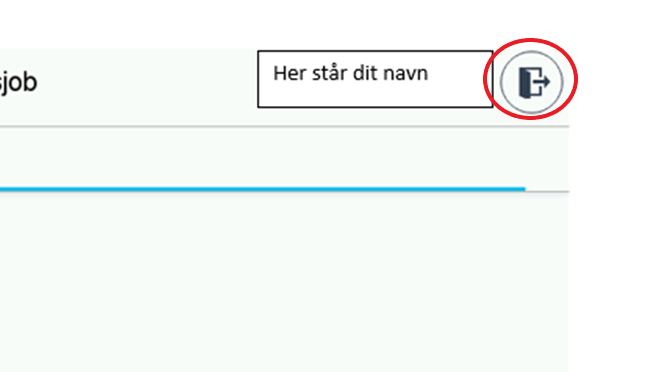Vejledning til ny printerløsning
Ny printløsning - SafeQ Print (Tønder Kommune). Bemærk, at du skal følge vejledning i mail for at klargøre din PC først.
Log ind
Skan dit adgangskort på printeren og log ind med dit brugernavn og samme adgangskode, som du bruger til din PC. Afslut med at klikke Logon.
Er skærmen sort?
Hvis skærmen er sort skal du blot røre ved den, så starter den op. Det er vigtigt, at du gør det inden, du scanner dit kort.
Skærmen går i dvale, for at sparre strøm.
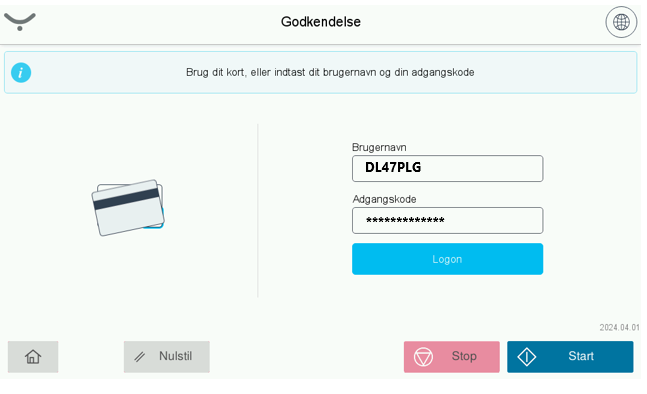
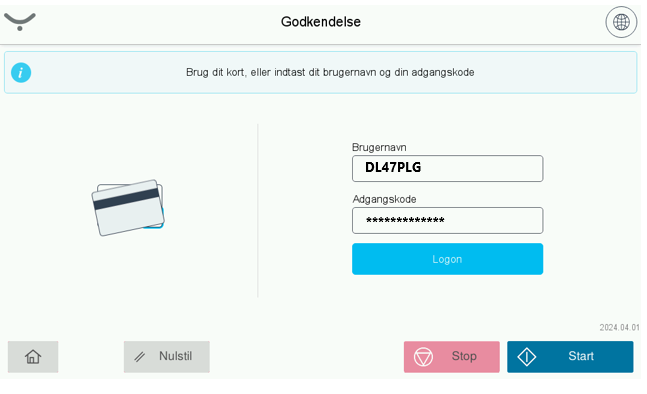
Når du er logget ind, vil du blive mødt af dette billede.
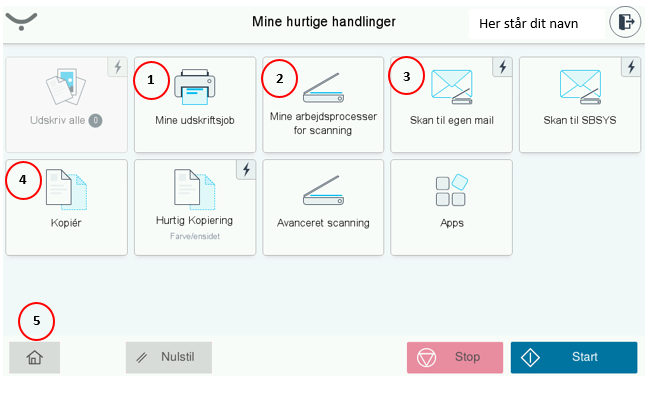
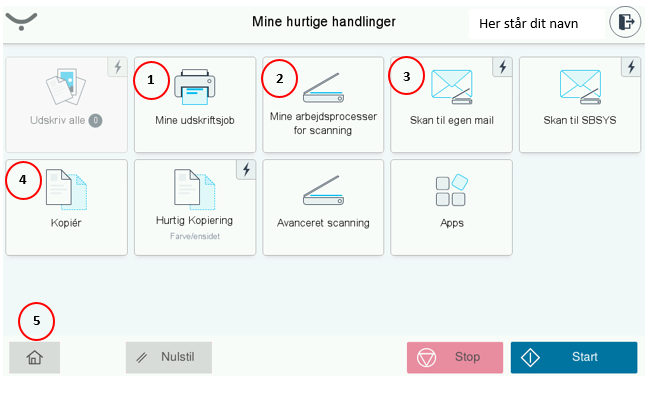
1: Alle udskriftsjob og Mine udskriftsjob
Hvis du klikker på udskriv alle, vil printeren udskrive alle de jobs du har sendt til print.
Klik på ”Mine udskriftsjob” hvis du vil udvælge nogle af de jobs du har sendt til print.
Du vil få vist nedenstående billede og du kan herefter marker de filer du ønsker at udskrive og klik på udskriv.
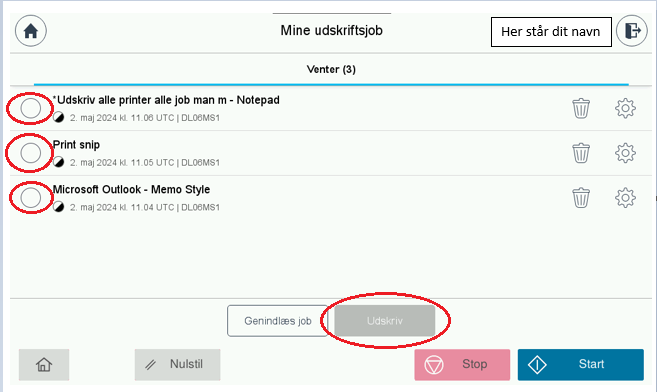
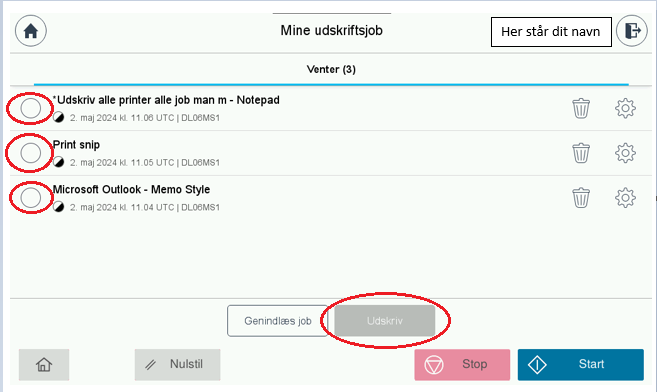
2: Mine arbejdsprocesser for scanning
Her vises de skanningsmuligheder der er på printeren.
Det er de samme muligheden som også fremgår på forsiden.
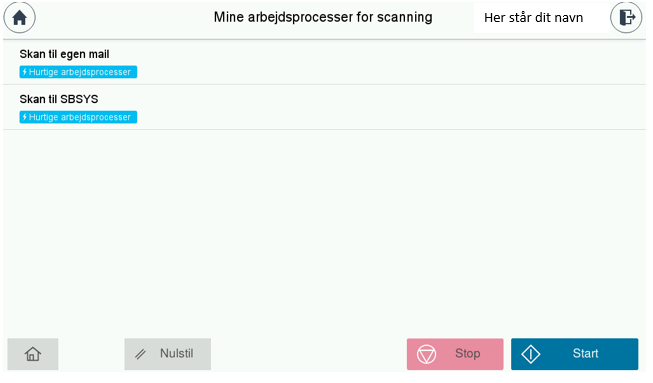
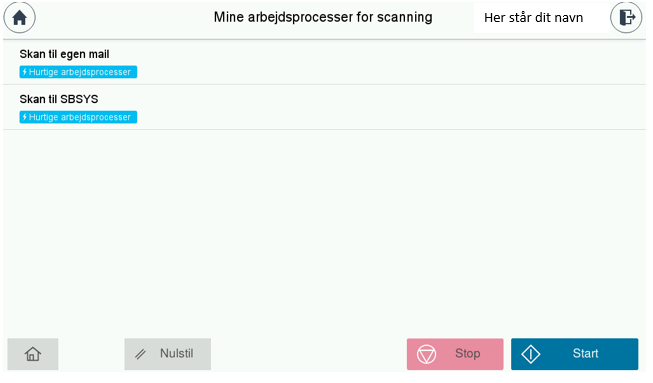
3: Skan til egen mail
Hvis du ønsker at skanne til egen mail, så læg det ønskede papir i printeren og klik på knappen ”Skan til egen mail”. Lynet i venstre hjørne af knappen betyder at så snart du klikker på denne mail startes jobbet.
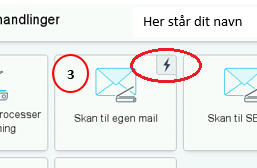
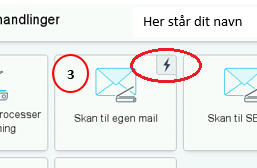
4: Kopier
Vælge de ønskede indstillinger og klik på kopier.
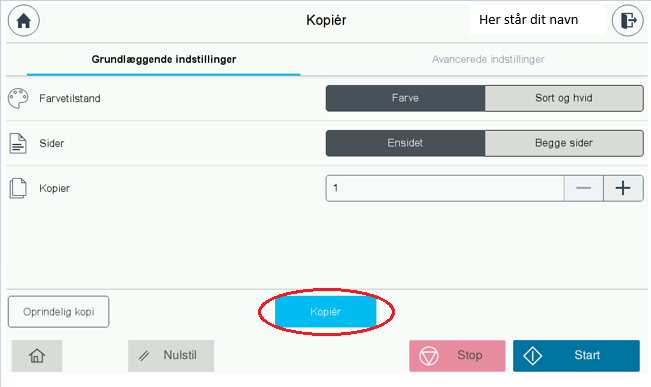
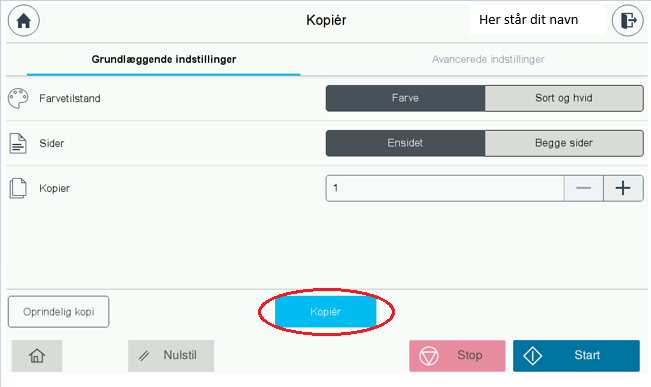
5: Log ud
Husk at logge ud når du forlader printeren. Dette gør ved at klikke på dette ikon.